A continuación se describe el procedimiento para definir configuraciones de visualización y estilos normalizados en un proyecto.
Para definir configuraciones de visualización y estilos normalizados es preciso utilizar uno o varios dibujos de normas del proyecto, con las normas para los estilos y las configuraciones de visualización. Estos dibujos pueden ser archivos DWG, DWT o DWS y se agregan en el cuadro de diálogo de configuración.
Cada tipo de archivo de normas tiene su propio icono, que aparece junto al nombre, en el cuadro de configuración.
| Icono | Descripción |
|---|---|
|
|
Dibujo de normas (DWG) |
|
|
Plantilla de normas (DWT) |
|
|
Archivo de normas de AutoCAD (DWS) |
|
|
Archivo de normas ausente |
Orden de sincronización
Si hay varios dibujos de normas asociados a un tipo de estilo concreto, el estilo del primer dibujo de normas es el que se utiliza para sincronizar el estilo del dibujo del proyecto durante la sincronización. Los demás dibujos con el mismo estilo normalizado se omiten.
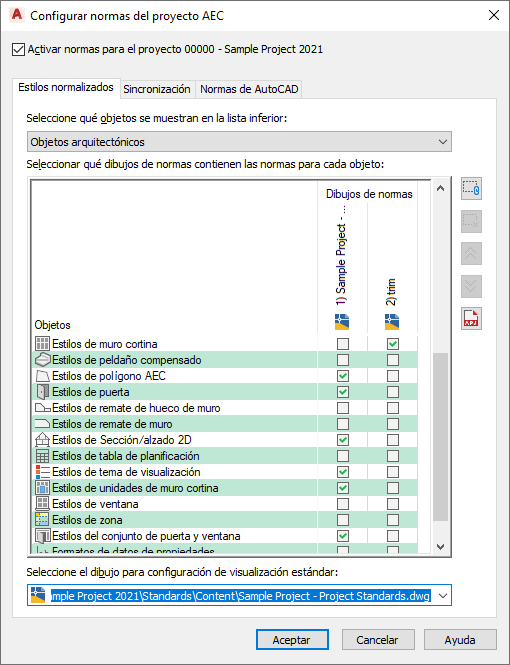
Orden de dibujos de normas
- Seleccione

 Abrir
Abrir  Proyecto. Nota: Para acceder únicamente a la configuración de normas del proyecto actual, Seleccione la
Proyecto. Nota: Para acceder únicamente a la configuración de normas del proyecto actual, Seleccione la
 ..
.. 
- Seleccione el proyecto para el que quiere configurar normas, pulse con el botón derecho y elija Propiedades del proyecto.
- Expanda Avanzadas y seleccione Normas del proyecto
 .
. 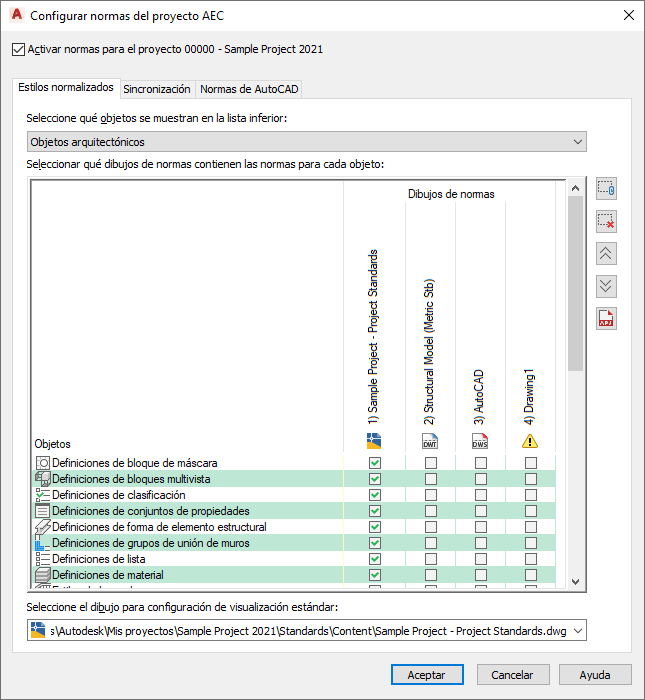
- Para agregar un dibujo de normas para estilos, pulse
 .
. - En el cuadro de diálogo Seleccionar dibujo de normas, seleccione un archivo DWG, DWT o DWS que contenga estilos normalizados y pulse Abrir.
Si aún no dispone de dibujos de normas, cree un dibujo de normas del proyecto.
El nuevo dibujo de estilos se agrega al final de la lista de dibujos de normas. El orden de las columnas, de izquierda a derecha, define el orden utilizado para las búsquedas y la sincronización. Para cambiar el orden de los dibujos, seleccione el nombre del situado en el encabezado de la columna y luego
 para colocarlo en una posición superior en la lista, o pulse
para colocarlo en una posición superior en la lista, o pulse  para colocar el dibujo en una posición inferior.
para colocar el dibujo en una posición inferior. Después de agregar dibujos de estilo a la configuración de normas del proyecto, es preciso definir los tipos de estilo para los que cada dibujo debe ser la norma. Para ello hay que asociar cada tipo de estilo a un dibujo de normas. Los tipos de estilo figuran en la lista Objetos de la ficha Estilos normalizados. Aquí encontrará todos los tipos de estilo del Administrador de estilos.
- Para mostrar únicamente los tipos de una categoría, seleccione ésta en Seleccione qué objetos se muestran en la lista inferior. Si quiere ver todas las categorías, seleccione Todos los objetos.
- Para especificar que un tipo de estilo debe controlarse mediante un dibujo de normas determinado, seleccione la casilla del tipo de estilo en la columna de dibujo pertinente. Consejo: Si quiere seleccionar un dibujo para todos los tipos de estilo, pulse con el botón derecho en el encabezado y elija Seleccionar columna.
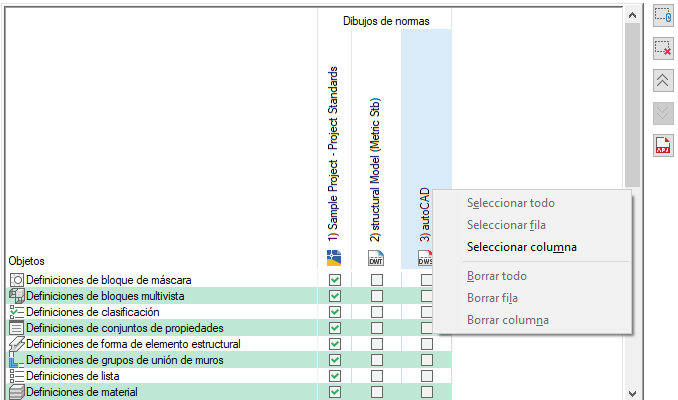
Las normas no controlan tipos de estilo que no se hayan asociado a un dibujo de normas. Por ejemplo, si el dibujo de normas "Standard Styles 1.dwg" no se ha asociado con el tipo Estilos de muro, aunque haya estilos de muro de este dibujo de normas en un dibujo de proyecto, la sincronización los interpretará como "no normalizados".
Si selecciona varios dibujos de normas para un tipo de estilo, se examina cada dibujo durante la sincronización para encontrar ese tipo en el orden de los dibujos. Esto significa que es posible distribuir en diversos dibujos estilos normalizados para un tipo de estilo. Por ejemplo, podría guardar los estilos de muro de hormigón en el dibujo de normas "Estilos de muro - Hormigón (Imperial)", y los estilos de muro de ladrillo en el dibujo "Estilos de muro - Ladrillo (Imperial)".
Nota: Si hay dos dibujos de normas que contienen un estilo del mismo tipo y con el mismo nombre, la sincronización utiliza el estilo del primero de los dibujos. Los demás casos del estilo no se tienen en cuenta. El orden de los dibujos de normas lo determina su posición en la tabla, empezando por la izquierda. Para cambiar el orden, utilice los botones Arriba y Abajo
y Abajo  .
. - Para eliminar del proyecto un dibujo de estilos normalizados, pulse sobre el nombre del dibujo en la lista Dibujos de normas y luego pulse el botón
 .
. Al eliminar de la lista un dibujo de normas, se elimina únicamente la referencia de este dibujo al proyecto. Pero el dibujo sigue existiendo en el sistema de archivos.
A continuación es preciso definir un dibujo de normas para las configuraciones de visualización del proyecto. Sólo se puede asignar un dibujo de normas con este propósito. El dibujo elegido para las configuraciones de visualización puede ser uno ya asignado a los estilos.
- Seleccione uno de los archivos en Seleccione el dibujo para configuraciones de visualización normalizadas. Si es preciso, seleccione Examinar para encontrar el archivo deseado. Nota: Si utiliza un dibujo de normas de visualización distinto del dibujo de normas de estilos, o tiene varios dibujos de normas de estilos, debe asegurarse de que los dibujos de normas de estilos están sincronizados con el dibujo de normas de visualización.
- Seleccione la ficha Sincronización.
Si ha agregado un dibujo de normas al proyecto y ese dibujo se encuentra en la carpeta del proyecto, se incluirá información de versión inicial en todas las configuraciones de visualización y estilos del dibujo. Si hay un dibujo de normas nuevo ubicado fuera de la carpeta del proyecto y aún no tiene información de versión, debe introducir estos datos.
- Si es necesario, puede introducir un comentario aplicable a todos los estilos y configuraciones de visualización a los que se ha asignado información de versión.
Por ejemplo, podría desear agregar un comentario para indicar qué ha cambiado en el estilo a partir de esta versión.
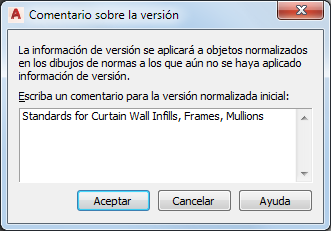
- Pulse Aceptar. Nota: No se puede introducir información de versión automáticamente en dibujos de normas que son de sólo lectura. En este caso, el historial de versiones debe realizarlo manualmente un usuario con derechos de lectura-escritura.